Сегодня об ISO говорят не так много, как пять или десять лет назад, но они продолжают находить свое применение. ISO – это файл образа диска, в котором хранятся все данные, которые вы найдете на компакт-диске, DVD или (в наши дни чаще) USB-накопителе, и который ведет себя так же, как и на диске, с функциями автозапуска и всем остальным.
Монтаж — это процесс создания виртуального привода CD/DVD на вашем компьютере, чтобы на нем можно было запускать файлы ISO так же, как на обычном жестком диске. Между тем, размонтирование похоже на нажатие кнопки «Извлечь» на жестком диске.
В этой статье мы покажем вам, как сделать обе эти вещи, просто используя инструменты Windows.
Как смонтировать ISO-файл
Мы предполагаем, что вы уже создали ISO-файл, который хотите смонтировать, или, по крайней мере, у вас есть соответствующий ISO-файл на вашем компьютере, готовый к использованию. (Если нет, ознакомьтесь с нашим списком лучшее программное обеспечение для монтажа ISO , чтобы получить инструменты для создания собственных ISO-образов.)
Итак, у вас есть ISO-файл — DVD, образ диска с программным обеспечением, игра и т. д. — и вы хотите его запустить. Если раньше для этого требовалось специальное программное обеспечение, то теперь все, что вам нужно сделать, это следующее.
1. Щелкните правой кнопкой мыши файл ISO и выберите «Смонтировать».
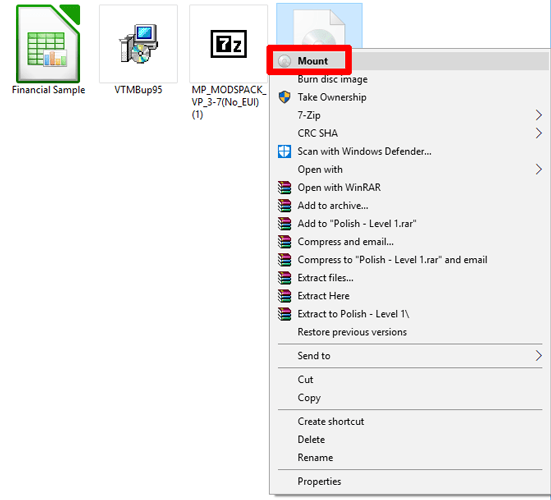
2. Когда вы это сделаете, содержимое этого ISO должно немедленно открыться и появиться в проводнике Windows, как и в любой старой папке. Тем временем на панели слева от проводника Windows в раскрывающемся списке «Этот компьютер» должен появиться значок привода DVD/CD с именем ISO рядом с ним.
Это означает, что ваш файл смонтирован.
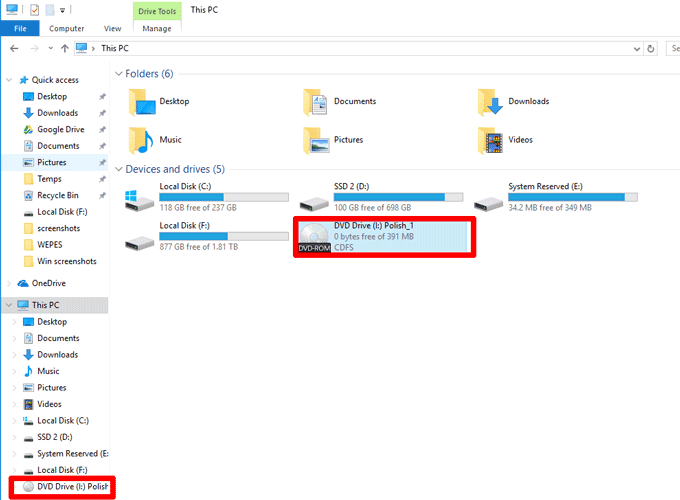
Если, например, ISO имеет функцию «автозапуска», то вы можете щелкнуть правой кнопкой мыши значок DVD-привода, и должно появиться «Автовоспроизведение». Аналогично, если изображение представляет собой прямой образ DVD/фильма, вы можете щелкнуть его правой кнопкой мыши и получить возможность воспроизвести его с помощью выбранного вами программного обеспечения DVD. Вы не ограничены простым просмотром файлов ISO.
Как размонтировать ISO-файл
Для каждого монтирования должно быть размонтирование… или что-то в этом роде. Как мы упоминали ранее, размонтирование — это, по сути, то же самое, что и извлечение диска из привода, с той лишь разницей, что при извлечении весь диск исчезает с вашего компьютера. Сделать это просто.
1. Щелкните правой кнопкой мыши значок DVD-привода и выберите «Извлечь».
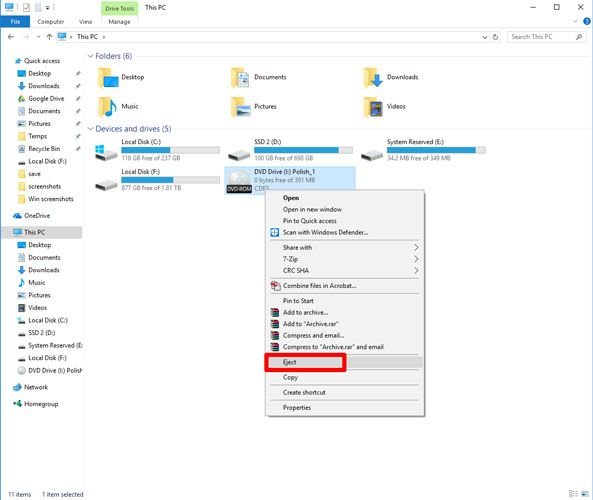
2. Вот и все. Ваш смонтированный ISO-файл теперь исчезнет вместе с виртуальным DVD-приводом.
Заключение
Прелесть этого процесса в том, что вы можете смонтировать более 10 файлов ISO одновременно на своем ПК с Windows, хотя в результате ваш раздел «Этот компьютер» неизбежно будет загроможден. Чтобы сохранить порядок, не увлекайтесь слишком сильно. Однако если вы не против того, чтобы все запуталось, то уходите!
Если вы столкнулись с проблемы с установкой пользовательского ISO-образа Windows с помощью Tiny11 , обратитесь к нашему руководству по устранению неполадок.
Эта статья была впервые опубликована в мае 2009 года и обновлена в ноябре 2017 года.


